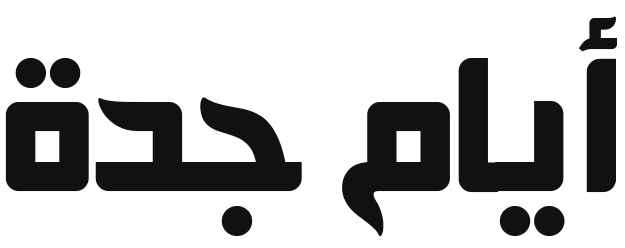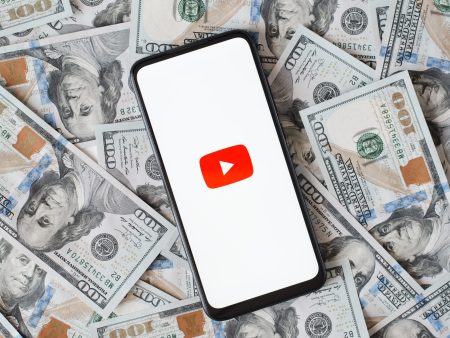حدثت شركة آبل مركز التحكم (Control Center) في هواتف آيفون مع إصدار النظام الجديد “آي أو إس 18” إذ يتيح الإصدار المحسّن من مركز التحكم إمكانية التخصيص وإضافة اختصارات جديدة.
وتغيرت أيضًا كيفية التخصيص، كما أصبح يدعم العديد من التطبيقات الخارجية. لذا إليك كيفية تخصيص واستخدام مركز التحكم الجديد في هواتف آيفون.
مركز التحكم الجديد
صممت آبل مركز التحكم الجديد في “أي أو إس 18” لتسهيل الوصول إلى الميزات والإعدادات التي تستخدمها بانتظام على هاتفك، وهو مقسم إلى 4 صفحات رئيسية: المفضلة، الموسيقى، المنزل، أدوات الاتصال. وكل صفحة منها تخدم غرضًا محددًا.
تحتوي المفضلة (Favorites) على الاختصارات الأكثر استخدامًا، وتشمل عناصر تحكم أساسية مثل المصباح، التحكم في كل من سطوع الشاشة والتحكم في الصوت، وغيرها من الاختصارات التي يمكن للمستخدم إضافتها.
بينما تركز الصفحة الثانية على الميزات المرتبطة بتشغيل الموسيقى، فتعرض غلاف ألبوم للأغاني التي تم تشغيلها مؤخرًا وتوفر عناصر تحكم أساسية عند تشغيل الأغنية، مثل إمكانية التشغيل والإيقاف المؤقت، وتخطي الأغاني، والتحكم في مستوى الصوت.
أما صفحة المنزل فهي مخصصة للمستخدمين الذين دمجوا الأجهزة المنزلية الذكية من خلال “هوك كيت” (HomeKit) إذ تقدم اختصارات وعناصر تحكم لمختلف الأجهزة المدعومة مثل الأضواء، ومنظم الحرارة، والكاميرات الأمنية.
كما تجمع صفحة أدوات الاتصال (Connectivity) كافة الإعدادات الخاصة بالاتصال وشبكة الهاتف، وتشمل اختصارات لشبكة واي فاي، وشبكة الاتصال بمزود الخدمة، وميزة “إيردروب” وتشغيل البلوتوث، وتفعيل أو إيقاف خاصية “هوت سبوت”.
بالإضافة إلى ذلك، يدعم مركز التحكم الجديد إضافة اختصارات للتطبيقات الخارجية، وهو ما يعني أن بإمكان المستخدم إضافة اختصارات من تطبيقات أخرى يستخدمها بانتظام، مما يزيد من إمكانيات تخصيص مركز التحكم.
تخصيص مركز التحكم
من أهم الميزات في مركز التحكم المجدد هي القدرة على إعادة ترتيب العناصر والاختصارات، من خلال الضغط عليها ثم سحبها إلى الموضع المفضل داخل مركز التحكم. ويتيح لك هذا منح الأولوية للعناصر والاختصارات التي تستخدمها باستمرار، مما يضمن سهولة الوصول إليها. ولتخصيص مركز التحكم وإضافة أو حذف عناصر واختصارات مختلفة، اتبع الخطوات التالية:
- افتح مركز التحكم من خلال السحب لأسفل من الزاوية العلوية اليمنى من الشاشة الرئيسية لهاتفك.
- اضغط على أيقونة “+” في الزاوية العلوية اليسرى من مركز التحكم.
- اضغط على “إضافة عنصر تحكم” (Add a Control) في أسفل الشاشة.
- تصفح العناصر المتاحة أو استخدم مربع البحث في الأعلى للعثور على عناصر تحكم محددة.
- اختر عنصر تحكم لإضافته إلى مركز التحكم. فمثلا، اضغط على “تسجيل الشاشة” لإضافة الاختصار، وسيظهر العنصر الآن في مركز التحكم. ولحذف العناصر أو الاختصارات، ستشاهد أيقونة “–” في الزاوية العلوية اليسرى لكل عنصر، اضغط عليها لحذف هذا العنصر من مركز التحكم.